6 najboljih rješenja za reakcije koje ne rade u Facebook Messengeru
Miscelanea / / November 20, 2023
Facebook Messenger dobra je opcija za ograničavanje vaših razgovora samo na vaše Facebook prijatelje. Možete je koristiti kao bilo koju drugu internetsku aplikaciju za razmjenu poruka za razgovore, slanje fotografija i videozapisa, videopozive, dijeljenje zaslona i još mnogo toga. Što je najbolje, možete reagirati na poruke poslane na Facebook Messengeru osim odgovaranja na njih.

Reakcije na poruke štede vam vrijeme traženja najčešćih emojija za dijeljenje vaših osjećaja. Ali ako ne možete reagirati na poruke, evo nekoliko metoda rješavanja problema za popravak reakcija koje ne rade u Facebook Messengeru. Pokrivat ćemo korake za korisnike iPhonea i Androida.
1. Provjerite postavke privatnosti i sigurnosti
Najprije možete započeti provjerom postavki privatnosti računa u aplikaciji Facebook Messenger. Možda ste odabrali postavku koja dovodi do toga da Messenger Reactions ne radi. Evo kako provjeriti isto.
Korak 1: Otvorite Facebook Messenger na iPhoneu ili Androidu.

Korak 2: Dodirnite ikonu izbornika hamburgera u gornjem lijevom kutu i odaberite ikonu Postavke pored naziva vašeg profila.


Korak 3: Odaberite Privatnost i sigurnost i provjerite sve postavke za svoj račun.

Predlažemo da provjerite postavke isporuke poruka i ograničene račune.

Korak 4: Nakon što napravite promjene, vratite se na svoje razgovore da provjerite možete li reagirati na poruke.
2. Poništi prilagođeni emoji
Facebook Messenger vam omogućuje odabir prilagođenih emotikona za reagiranje na poruke. Možete poništiti svoj prilagođeni emoji i provjeriti je li problem riješen.
Korak1: Otvorite Facebook Messenger na svom iPhoneu ili Androidu.

Korak 2: Otvorite chat sa svojim prijateljem i dugo pritisnite bilo koju poruku za pristup reakcijama na poruke.
Korak 3: Dodirnite ikonu Plus pokraj reakcija emotikona.
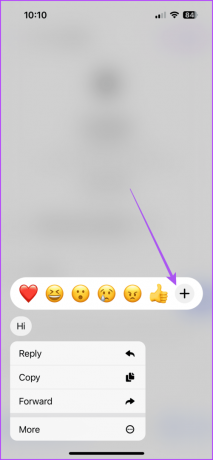
Korak 4: Dodirnite Prilagodi, a zatim dodirnite Reset u gornjem lijevom kutu.


Za Android dodirnite ikonu Reset.
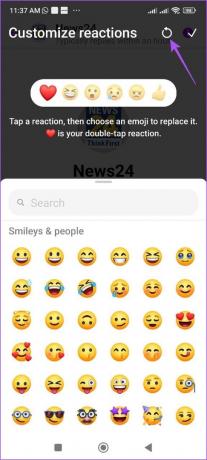
Korak 5: Nakon toga se vratite na chatove da vidite možete li reagirati na poruke.
3. Ponovno se prijavite na Facebook Messenger
Možete se ponovno prijaviti na svoj račun u Facebook Messengeru ako Reactions i dalje ne radi. Ovo je brzo rješenje koje pomaže u rješavanju mnogih problema u aplikaciji kao što je ovaj. Za isto ćete morati koristiti Facebook aplikaciju.
Korak 1: Otvorite Facebook na svom iPhoneu ili Androidu.

Korak 2: Na iPhoneu dodirnite ikonu profila u donjem desnom kutu. Na Androidu dodirnite ikonu izbornika hamburgera u gornjem desnom kutu.


Korak 3: Pomaknite se prema dolje i dodirnite Odjava.

Korak 4: Ponovno se prijavite na svoj Facebook račun, a zatim otvorite Messenger kako biste provjerili je li problem riješen.
Provjerite naš post na kako se odjaviti s Facebooka i Messengera sa svih uređaja.
4. Prisilno zatvorite i ponovno pokrenite Facebook Messenger
Možete prisilno zatvoriti i ponovno pokrenuti aplikaciju Messenger. Ovo je još jedno jednostavno, ali učinkovito rješenje koje će aplikaciji dati novi početak.
Na iPhoneu
Korak 1: Na početnom zaslonu prijeđite prstom prema gore i držite kako biste otkrili prozore aplikacija u pozadini.
Korak 2: Prijeđite prstom udesno da potražite Messenger i prijeđite prstom da biste uklonili prozor aplikacije.

Korak 3: Ponovno pokrenite Messenger i provjerite je li problem riješen.

Na Androidu
Korak 1: Dugo pritisnite ikonu aplikacije Messenger i dodirnite Informacije o aplikaciji.

Korak 2: Odaberite Prisilno zaustavljanje i dodirnite U redu za potvrdu.

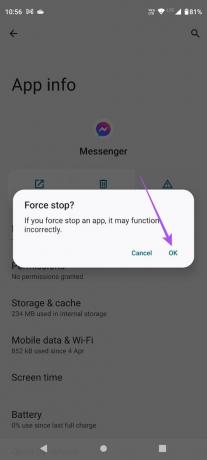
Korak 3: Zatvorite informacije o aplikaciji i ponovno pokrenite Messenger kako biste provjerili je li problem riješen.

5. Očistite predmemoriju aplikacije Facebook Messenger
Možete očistiti predmemoriju aplikacije Facebook Messenger koja se pohranjuje neko vrijeme kako biste maksimalno poboljšali svoje korisničko iskustvo. Zastarjela predmemorija aplikacije može dovesti do takvih problema.
Na iPhoneu
Korak 1: Otvorite aplikaciju Postavke i dodirnite Općenito.


Korak 2: Dodirnite iPhone Storage i odaberite Messenger.


Korak 3: Odaberite Offload App i ponovno dodirnite Offload App za potvrdu.


Korak 4: Zatvorite Postavke i ponovo preuzmite aplikaciju da provjerite je li problem riješen.

Na Androidu
Korak 1: Dugo pritisnite ikonu aplikacije Messenger i dodirnite Informacije o aplikaciji.

Korak 2: Odaberite Storage and Cache i dodirnite Clear Cache.
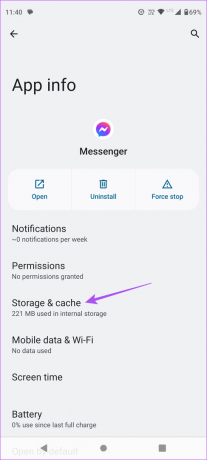

Korak 3: Zatvorite informacije o aplikaciji i otvorite Messenger da provjerite je li problem riješen.

6. Ažurirajte Facebook Messenger
Ako nijedan od koraka za rješavanje problema nije uspio, predlažemo da instalirate ažuriranje aplikacije za Facebook Messenger na svoj iPhone ili Android.
Ažurirajte Facebook Messenger na iPhoneu
Ažurirajte Facebook Messenger na Androidu
Reagirajte na poruke
Ova će vam rješenja pomoći riješiti problem reakcije na poruke koje ne rade u Facebook Messengeru. Aplikacija vam također omogućuje provjeru priča koje su objavili vaši prijatelji na Facebooku. Ali ako to nije slučaj, možete pratiti neke metode rješavanja problema riješiti ovaj problem.
Zadnje ažuriranje 31. listopada 2023
Gornji članak može sadržavati pridružene veze koje pomažu u podršci Guiding Tech. Međutim, to ne utječe na naš urednički integritet. Sadržaj ostaje nepristran i autentičan.

Napisao
Paurush se petlja po iOS-u i Macu, dok se blisko susreće s Androidom i Windowsima. Prije nego što je postao pisac, producirao je videozapise za robne marke kao što su Mr. Phone i Digit te je kratko radio kao copywriter. U slobodno vrijeme zadovoljava svoju znatiželju o streaming platformama i uređajima kao što su Apple TV i Google TV. Vikendom je stalni kinefil koji pokušava smanjiti svoju beskrajnu listu za gledanje, često je produžujući.



